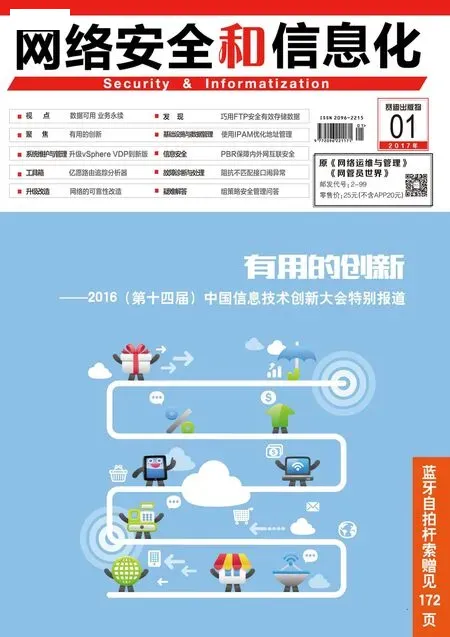使用IPAM优化地址管理
IPAM是Windows Server 2012引入的新的IP地址管理机制,使管理员能够对网络中的所有IP进行统一有效的管理。利用IPAM可以管理和监控企业网的相关服务(例如DHCP、DNS、NPS和活动目录服务等),能够简化企业网络中的IP地址管理,可以用来追踪、查询和预测IP地址使用量和利用率信息。使用IPAM控制台,可以配置DHCP作用域,为客户端分配IP,即无须通过常规管理DHCP服务器的方法,而可以直接在IPAM服务器上针对多台DHCP服务器,多作用域的集控管理。使用和IPAM相关的事件日志,在一个集中存储库中查看IP配置变更信息。通过IPAM,可以监视企业网的IP分配状况,IP地址空间使用情况,监视DNS和DHCP等服务的健康状态。
安装及配置IPAM服务器
安装IPAM服务器

图1 IPAM配置界面
例如,在域环境中选择某台服务器(例如名称为“Dhcpsrv1”),以域管理员身份登录,在其上打开服务器管理器,点击“添加角色和功能”链接,在向导界面中的角色列表中选择“DHCP服务器”项,点击安装按钮,在该机上安装DHCP服务。在服务器管理器通知栏中点击“完成DHCP配置”项,在DHCP安装后配置向导中点击下一步按钮,创建DHCP管理员和DHCP用户,以委派DHCP服务器管理,并指定用于在AD DS中授权此DHCP服务器的凭据。打开DHCP控制台,可以看到没有设置任何作用域。当然,要确保DHCP服务器已经被激活并得到授权,即在其中的“IPv4”和“IPv6”节点上出现绿色标记。通过域中的一台IPAM服务器(名称为“Server20”),对 DHCP 服务器进行相关配置操作,即利用IPAM服务器对企业内网的IP进行管理,分配以及监控IP地址的分配趋势。在该机上以域管理员身份登录,在服务器管理器中点击“添加角色和功能”连接,在功能列表中选择“IP地址管理(IPAM)服务器”项,点击安装按钮,完成IPAM组件的安装。之后在服务器管理器左侧选择“IPAM”项,打开其配置界面(如图1)。
配置IPAM服务器
在服务器管理器左侧点击“IPAM”项,在右侧的“IPAM服务器任务”栏中点击“连接到IPAM服务器”项,在弹出窗口中选择当前主机,点击确定按钮即可。点击“设置IPAM服务器”项,在设置向导界面中点击下一步按钮,默认选择“Windows内部数据库(WID)”项,其路径为“%WINDOWS%System32IPAMDataBase”。如果存在SQL Server数据库服务器,可以选择“Microsoft SQL Server”项,设置服务器名称,数据库名称以及端口等信息。点击下一步按钮,在选择设置方法窗口(如图2)中选择“基于组策略”项,在“GPO名称前缀”栏中输入合适的前缀信息,例如“IPAM”。
对于Active Directory林中的每台IPAM服务器来说,该GPO名称前缀必须是唯一的。使用基于组策略的设置方法,可以在该IPAM服务器管理的每个域中创建组策略对象(GPO),IPAM将管理的服务器添加到相应的GPO中,从而自动在该服务器上进行相关的配置操作,这适用于比较大型的网络环境。在下一步窗口中点击应用按钮,可以执行设置IPAM服务器以使用基于GPO的配置方法,在WID上创建IPAM数据库并配置访问权限,在IPAM服务器上创建计划任务以从网络中收集数据,在IPAM服务器上创建用于分配管理员角色的本地安全组,在IPAM服务器上启用IP地址跟踪功能等操作。

图2 设置IPAM服务器
点击“配置服务器发现”项,在弹出窗口中的“选择要发现的域”列表中默认选择的是林根域,点击添加按钮,在“选择要发现的服务器角色”栏中默认选中域控制器,DHCP服务器,DNS服务器等对象。点击确定按钮保存配置信息。在“IPAM服务器任务”栏中点击“启动服务器发现”项,执行服务器发现操作,该过程可能需要几分钟时间。点击“选择或添加服务器以管理和验证IPAM访问”项,在打开的窗口中显示可管理状态是未指定的,IPAM访问状态是已阻止的。解决方法是打开Windows PowerShell界 面,执行“Invoke-IpamGpoProvisioning-domainxxx.com-GpoPrefixName IPAM-Ipam Server Fqdnserver20.xxx.com-Delegated Gpo User administrator”命令,在提示栏中直接回车,执行验证参数,创建GPO,导入GPO,将用户导入到委派列表中等配置操作。该命令行中的“xxx.com”为具体的域名,“IPAM”为预设的GPO前 缀,“server.xxx.com”为IPAM服务器的全称,“DelegatedGpoUser” 参数后跟委派的组用户名称,这里为Administrator。
在上述IPAM管理界面中选择“服务器名称”中的IPAM服务器名,在其右键菜单上点击“编辑服务器”,在打开窗口中的“服务器类型”列表中可以选择DC,DNS服务器,DHCP服务器,NPS服务器等对象。在“可管理状态”列表中选择“已托管”项,点击确定按钮保存配置信息。之后以域管理员身份登录域控,在组策略管理窗口左侧打开“林”→“域”→“xxx.com”→“组策略对象”项,可以在其下看到创建的名为“IPAM_DHCP”,“IPAM_DNS”,“IPAM_DC_NPS”等GPO。
例如选择“IPAM_DC_NPS”项,在右侧的“设置”面板中显示详细的描述信息,可以看到其定义的是计算机配置策略,打开其中的“Windows设置”项,可以看到受限制的组,高级安全Windows防火墙等类别的配置项目。在CMD窗口中执行“gpupdate”命令,在域控段应用上述策略。对应的,在IPAM服务器上也需要执行“gpupdate /force”命令,来应用上述组策略。
在IPAM管理界面中可以看到,其可管理性状态已经变成了“已托管”,但是IPAM访问状态依然为已阻止状态,为其在其右键菜单上点击“刷新服务器访问状态”项,并在工具栏上点击刷新按钮,可以看到推荐操作变成了以取消阻止IPAM访问状态,IPAM访问状态也变成了已取消阻止状态。在其右键菜单上点击“检索所有服务器数据”项,重新收集相关的服务器数据。
在IPAM管理窗口左侧点击“监视和管理”→“DNS和DHCP服务器”项,因为在域控上已经安装了DNS服务,所以在窗口右侧会显示和DNS服务器角色相关的项目,点击工具栏上的刷新按钮,可以显示服务器角色为DHCP的项目,其状态为“正在运行”。在该DHCP条目上点击右键,在弹出菜单中显示和管理DHCP相关的项目。例如点击“编辑DHCP服务器属性”项,在弹出窗口左侧选择“DNS凭据”项,可以输入DHCP服务器在使用DNS动态更新来注册名称时所提供的凭据,包括用户名,域名以及密码等信息。
创建和管理DHCP作用域
在上述菜单上点击“创建DHCP作用域”项,在其右键菜单上点击“启动MMC”项,在打开窗口(如图3)中输入该作用域的名称,设置起始IP地址和结束IP地址,输入子网掩码,选择“限制到”项,可以设置所需的DHCP客户端的租约期限。在“启用DNS动态更新”和“启用名称保护”列表中分别选择“是”项。在“DHCP作用域选项”部分点击“新建”按钮,在“供应商类”列表中选择“DHCP标准选项”项,在“用户类”列表中选择“默认用户类”项,在“选项”列表中提供了大量的项目可供选择,例如DNS服务器,日志服务器,LPR服务器,主机名,资源定位服务器,启动文件大小等。例如选择“003 路由器”项,输入路由器的地址,点击添加配置按钮,添加该作用域选项。

图3 创建DHCP作用域
同理,可以创建所需的作用域选项。点击确定按钮,完成作用域的配置。当然,利用DHCP策略机制,可以为客户端指派特定的选项,例如为其分配特定的IP等。选择目标DHCP作用域,在右键菜单上点击“配置DHCP策略”项,可以针对作用域级别配置策略。在创建DHCP策略窗口(如图4)中输入策略的名称(例如“celue”),设置合适的租约期限,在“添加”栏中点击新建按钮,在“新条件”部分的“条件”列表中内置了供应商类别,用户类别,MAC地址,客户端标识符,完全限定的域名,中继代理信息等。这里选择“MAC地址”项,输入对应的MAC地址,注意MAC地址可以使用通配符(例 如“0009fe*”),MAC地址前6个编码为厂商代号。之后设置需要分配给客户端的IP地址范围,当然,该范围不能超出该作用域的IP范围。输入路由器(默认网关的地址)点击确定按钮,创建该DHCP策略。这样,当符合条件的客户端申请IP时,就会得到预设的地址。
登录到到对应的DHCP服务器上,在DHCP控制台打开“DHCP”→“主机名”→“IPv4”→“作用域”项,可以看到刚才创建的作用域。选择“地址租用”项,可以看到已经分配出去的IP。除了在上述IPAM管理窗口中添加作用域选项外,也可以在这里的“作用域”项的右键菜单上点击“配置选项”项,在打开窗口中配置相应的项目,例如分别选择“003路由器”,“006 DNS服务器”项,输入对应的IP后,点击添加按钮即可。选择“015 DNS域名”项,在“字符串值”栏中输入域名信息。例如“xxx.com”。

图4 配置DHCP策略窗口
注意,如果已经配置了DHCP故障转移群集功能,当使用IPAM管理功能在其中某台DHCP服务器上创建了作用域之后,在默认情况下,在群集中的其他DHCP服务器上是得不到该作用域信息的。为此可以在该DHCP服务器上打开DHCP控制台,在“IPv4”节点的右键菜单上点击“配置故障转移群集”项,在向导界面中选择“全选”项,在下一步窗口的“伙伴服务器”栏中点击“添加服务器”按钮,导入群集中的其他服务器(例如“Dhcpsrv2”),依次点击下一步按钮,完成在伙伴服务器上添加新的作用域操作。
返回IPAM服务器,在IPAM管理窗口左侧选择“DHCP作用域”项,可以查看所有作用域的状态信息,包括利用率、作用域状态、作用域名称、作用域ID、前缀长度和租用期限,已利用的百分比等内容。例如对于利用率不足的情况,其会以黄色图标进行显示。在窗口底部可以查看选定的作用域属性详细信息,选项,有效的策略,时间目录等内容等内容。在左侧点击“DNS区域监视”项,点击工具栏上的刷新按钮,可以查看DNS服务器的状态信息,包括区域状态,在当前状态下的持续时间,区域名称,访问作用域等,据此可以了解其是否正常工作。在左侧选择“服务器组”项,可以查看当前托管的所有服务器信息。例如选择其中的目标DHCP服务器,在其右键菜单上点击“启用MMC”项,可以直接打开DHCP控制台,对其进行深入管理。
利用角色控制管理者权限
如果想实现基于角色管理作用域的功能,例如只允许指定的用户来管理目标作用域等,可以在IPAM管理界面左侧选择“访问控制”项,在右侧可以看到已经存在一些默认的内置角色。例如DNS记录管理员角色,IP地址记录管理员角色,IPAM ASM管理员角色,IPAM DHCP保留管理员角色,IPAM DHCP管理员角色,IPAM DHCP代理管理员角色,IPAM MSM管理员角色,IPAM管理员角色等。当然,可以根据需要自定义角色。
方法是在左侧的“角色”项的右键菜单上点击“添加用户角色”项,在添加或编辑角色窗口(如图5)中输入角色的名称(例如“DHCPeditor”),输入描述信息,在“操作”列表中显示具体的权限项目,包括DHCP超级作用域操作,DHCP作用域操作,DHCP服务器操作,DHCP故障转移操作,DHCP保留操作,DHCP区域操作等等项目,在其中的每一个项目中又包含很多子项。例如打开“DHCP作用域”项,在其中显示和管理作用域相关的子项,包括创建,编辑,删除DHCP作用域,配置DHCP作用域策略等。

图5 添加或编辑角色窗口

图6添加访问作用域窗口
这里选择“编辑DHCP作用域”,“激活DHCP作用域”,“编辑DHCP作用域选项”等,在“DHCP保留操作”项中选择“创建或编辑DHCP保留”,“删除 DHCP保留”项。这样,可以让该角色只能拥有有限的管理DHCP作用域的权限。点击确定按钮,创建该管理角色。仅仅创建了所需的管理角色是不够的,还需要创建相应的域账户,使其和该角色加以关联,让其拥有管理DHCP作用域的权限。在域控上打开Active Directory用户和计算机窗口,在左侧点击“User”容器,在其右键菜单上点击“新建”→“用户”项,创建一个新的普通域账户(例 如“Dhcpuser”)。 在IPAM服务器上打开其管理界面,在左侧选择“访问作用域”项,在其右键菜单上点击“添加访问作用域”项,在打开窗口(如图6)中点击新建按钮,在“名称”栏中输入要管理的DHCP作用域名称,输入描述信息,点击添加按钮,选择该作用域名称,点击确定按钮,添加该访问作用域。
在左侧选择“访问策略”项,在其右键菜单上点击“添加访问策略”项,在弹出窗口(如图7)中的“用户别名”栏中点击“添加”按钮,在选择用户或组窗口中点击“位置”按钮,在位置窗口选择“整个目录”→“xxx.com”域名,切换到整个域进行查找上述“dhcpuser”账户并将其导入进来。在“访问设置”栏中点击新建按钮,在“新建设置”栏中的“选择角色”列表中选择上述自定义角色。在“为角色选择访问作用域”列表中选择上述访问作用域,点击添加设置按钮,该账户就拥有了访问目标作用域的特定权限。
之后在IPAM管理界面左侧选择“DHCP作用域”项,在右侧选择域上述作用域,在其右键菜单上点击“设置访问作用域”项,在打开窗口中取消“从父项继承访问作用域”项,在“选择访问作用域”列表中选择上述作用域,点击确定按钮,保存设置信息。设置完成后,重启IPAM服务器并使用上述“dhcpuser”账户进行登录,就只能按照上述预设的权限,来编辑指定的DHCP作用域(例如添加作用域选项等)。当其试图针对DHCP作用域执行更多的操作,或者试图操作其他DHCP作用域时,系统会提示“一项或多项任务失败” 的提示,并禁止执行相关的操作。

图7添加访问策略窗口
管理IP地址空间
在IPAM服务器上,可以创建IP地址空间。IP地址空间分为几个较大的部分,称之为IP地址块。管理员可以将这些地址块细分为较小的部分,称之为IP地址范围,便于为网络上的各种设备分配地址。通过该功能,可以发现和监视IP的使用情况,为管理员提供管理界面。在左侧点击“地址块”项在,在右侧显示已经上述已经创建的作用域地址范围。点击右上角的“任务”→“新建IP地址块”项,在打开窗口(如图8)中输入具体的网络ID,例如172.16.1.0。在“前缀长度”列表中选择合适的网络位。例如选择24,表示IP范围从172.16.1.0到172.16.1.255。点击确定按钮,在“当前视图”列表中选择“IP地址块”项,之后点击工具栏上的刷新按钮,可以看到创建的新的地址块。

图8 添加地址块窗口
在具体执行地址非配操作时,如何才能了解某个IP是否已经被使用了呢?在“当前视图”列表中选择“IP地址范围”项,选择对应的IP地址范围项目,在其右键菜单上点击“查找并非配可用的IP地址”项,在弹出窗口中的“查找可用的IP地址”栏中显示可用的IP地址,PING答复状态,DNS记录状态等信息,如果“Ping答复状态”列的内容为“答复”,说明该地址已经被其他主机使用了。点击查找下一个按钮,当出现状态为“无答复”项目时,说明与之对应的IP处于可用状态。选择该地址,在“基本配置”标签中的“IP地址”栏中自动填入该IP,在“MAC地址”栏中输入目标网络设备的MAC地址,可以将其和该IP绑定。在“设备”列表中提供了VOIP网关,WAN优化器,主机,切换,打印机,无线AP,无线控制器,终端服务器,负载平衡器,路由器,防火墙,非Microsoft服务器等,这里选择“主机”项。
可以根据需要设置分配日期和到期时间,所有者,资产标记,序列号等,选择“启用网络虚拟化功能”项,表示将其分配给虚拟机使用。在“DNS记录同步”标签中的“设备名称”栏中数该网络设备名称,例如“WebSite Server”。
在“正向查找区域”列表中选择“xxx.com”,在“正向查找主服务器”列表中选择域控主机。选择“为此IP地址自动创建DNS记录”项,表示由IPAM服务器代替客户端项DNS服务器注册记录。如果在“地址状态”和“分配类型”列表中分别选择“已保留”项,可以将其作为保留地址处理。在“DHCP保留同步”部分输入客户端ID,选择“将MAC域客户端ID关联”项,将该ID和上述MAC地址绑定(如图9)。
在“保留服务器名称”列表中选择当前主机,在“保留作用域名称”栏中输入域名,例如“xxx”。输入保留名称,选择保留类型为“DHCP”项。点击确定按钮,完成可用地址的查询和分配操作。在左侧点击“地址清单”项,可以看到已经分配的IP信息。在左侧选择“DHCP作用域”项,点击右上角的“任务→”“检索服务器数据”项,之后在地址块窗口地步的“配置详细信息”面板中查看地址管理的详细信息的。在“利用率趋势”面板中在预设的时间范围(从1天到5年)内,了解IP地址利用与的变化趋势。

图9 设置保留选项